Интересуетесь редактированием чертежей? В статье «DRAW.K+ : Как пользоваться редактором чертежей» вы найдете подробные инструкции о том, как начертить чертежи и использовать функционал редактора. Узнайте о простых и эффективных способах создания и редактирования чертежей для различных проектов!
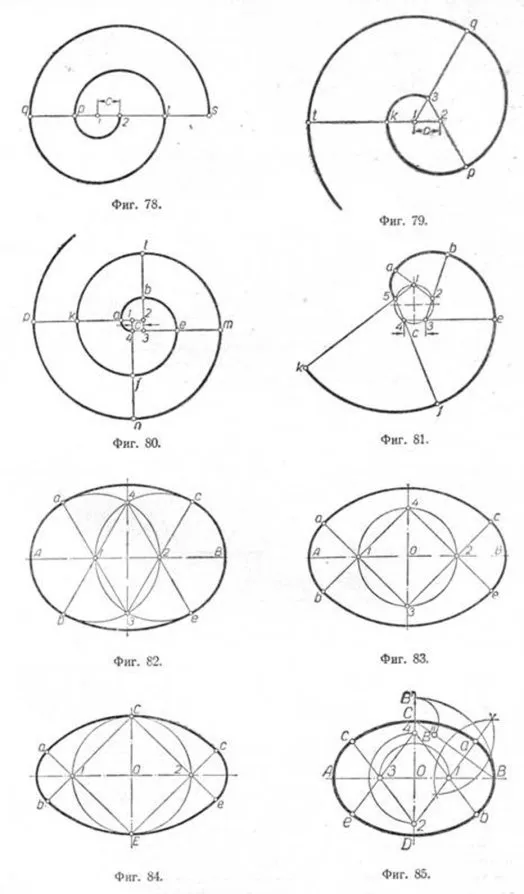
Обучение
Как начертить прямую линию
Выбираем инструмент "Прямая". Ставим первую точку левой кнопкой мыши. Ставим вторую точку или левой кнопкой мыши, или указав направление мышью, введя на клавиатуре число (длину) линии. Тогда точка поставится автоматически.
Как начертить прямоугольник
Выбираем инструмент "Прямоугольник". Ставим первую точку левой кнопкой мыши. Ставим вторую точку вправо или влево. Ставим третью точку вниз. Точки можно ставить как мышью, так и с помощью клавиатуры, указывая длину текущих линий.
Как начертить круг
Выбираем инструмент "Круг". Ставим первую точку левой кнопкой мыши (это будет центр круга). Ставим вторую точку — или мышью, или с помощью клавиатуры, указав радиус круга.
Как начертить дугу
Выбираем инструмент "Дуга". Ставим первую точку левой кнопкой мыши. Ставим вторую точку — или мышью, или с помощью клавиатуры, указав длину между этими точками. Третья точка ставится аналогично второй.
Как нарисовать ось
Выбираем инструмент "Ось". Ставим 2 точки. Желательно использовать режим ОРТО, чтобы оси шли строго горизонтально или строго вертикально. Цифры и буквы, которыми обозначаются оси, можно менять, кликнув по ним.
Как добавить на чертеж текст
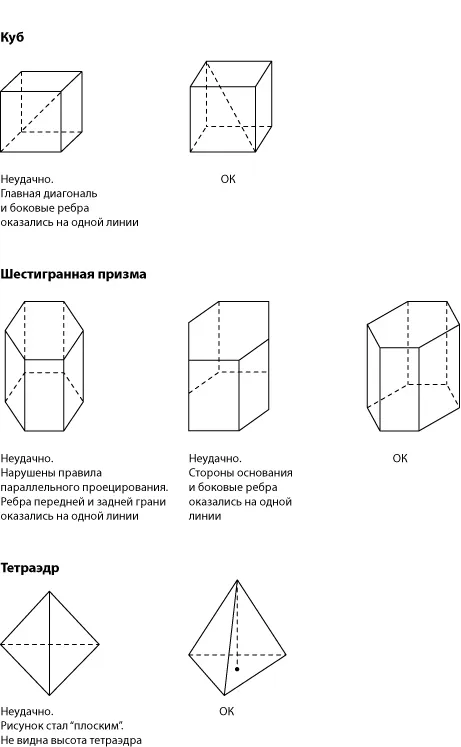
Выбираем инструмент "Текст". Ставим две точки левой кнопкой мыши, чтобы обозначить область расположения текста. Появляется окно, где можно ввести текст. Нажимаем ОК. После того, как текст появился на чертеже, его можно редактировать. Для этого нужно мышкой нажать на текст. Откроется окошко, где можно менять текст, шрифт, размер.
Использование инструмента "Отметка" — автоматический расчет высоты
Выбираем инструмент "Отметка". Сначала ставим нулевую отметку (уровень земли): левой кнопкой мыши ставим точку, вторую точку ставим правее/левее первой. Над отметкой появится цифра 0.00. При последующем использорвании инструмента отметка высота будет отсчитываться от этой нулевой отметки вверх или вниз.
Расчет размера
Выбираем инструмент "Размер". Выбираем две точки, расстояние между которыми нужно измерить. Далее выбираем третью точку, где будет располагаться число с измеренным расстоянием. Это число можно передвинуть в ручную, кликнув по нему один раз.
Расчет радиуса
Выбираем инструмент "Радиус". Радиус можно измерить у Круга или Дуги. Кликом мышки выбираем круг или дугу, для которых нужно измерить радиус. Вторая точка — место, где появится число с рассчитанным радиусом.
Расчет радиуса
Выбираем инструмент "Выноска". Ставим 2 точки. Появляется окно, где нужно написать текст для выноски. У текста можно менять шрифт и размер.
Инструмент "Подобие"
Используется в случае, если Вам нужен такой же объект, но на сколько-то больше или меньше. Выбираем инструмент "Подобие". Выбираем объект. Нажимаем правую кнопку мыши (подтверждение выбора). Далее уводим курсор мыши в нужную сторону и с клавиатуры печатаем число, на которое нам нужно увеличить/уменьшить объект. Нажимает Enter.
Удаление объектов
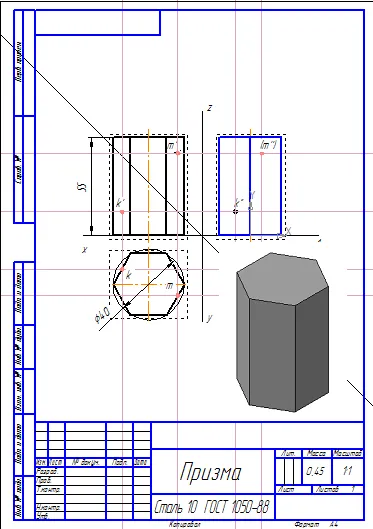
Выбираем инструмент "Стереть". Выбираем объект. Нажимаем правую кнопку мыши (подтверждение выбора).
Обрезка объектов
Выбираем инструмент "Обрезать". Выбираем объект, которым будем резать. Нажимаем правую кнопку мыши (подтверждение выбора). Выбираем объект, который нужно обрезать.
Копирование объектов
Выбираем инструмент "Копировать". Выбираем объект. Нажимаем правую кнопку мыши (подтверждение выбора). Выбираем точку, относительно которой будет происходить копирование. Перемещаем курсор мыши и выбираем место для нового скопированного объекта. Можно ввести с клавиатуры расстояние, на которое будет скопирован объект. Можно использовать режим ОРТО.
Перемещение объектов
Выбираем инструмент "Перемещение". Выбираем объект. Нажимаем правую кнопку мыши (подтверждение выбора). Выбираем точку, относительно которой будет происходить перемещение. Перемещаем курсор мыши и выбираем место, куда переместить объект. Можно ввести с клавиатуры расстояние, на которое будет перемещен объект. Можно использовать режим ОРТО.
Зеркальное отображение объектов
Выбираем инструмент "Отразить зеркально". Выбираем объект. Нажимаем правую кнопку мыши (подтверждение выбора). Выбираем первую точку для построения оси отзеркаливания, Перемещаем курсор мыши и выбираем вторую точку оси отзеркаливания.
Изменение цвета, толщины объекта. Пунктирные линии в объекте
Любому объекту можно поменять свойства. Для этого нужно выбрать объект левой кнопкой мыши и в панели вверху выбрать нужный вам цвет, толщину линий, тип линии.
Быстрое изменение цвета, толщины, типа объекта.
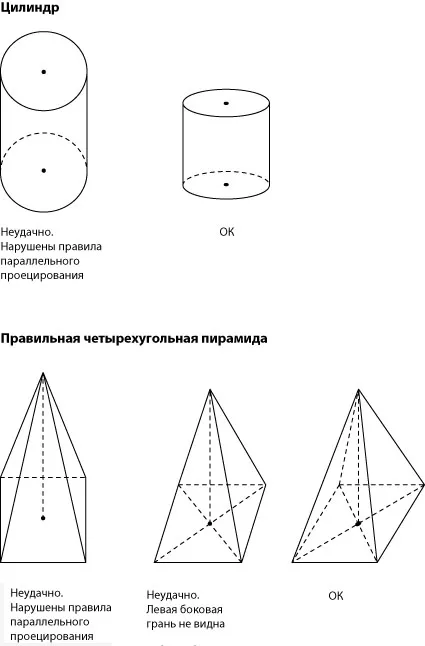
Если в чертеже уже есть объект, свойства которого вам нужно скопировать, выберите инструмент "Передача св-в", выберите тот объект, свойства которого нужно скопировать, нажмите правую кнопку мыши (подтверждение выбора), выберите тот объект, которому нужно передать эти свойства.
Группировка объектов
Если у вас есть группа элементов, которые Вы хотите в дальнейшем использовать как единое целое, вам нужно сгруппировать эти объекты. Для этого выберите инструмент "Сгруппировать". Выберите объекты, которые подлежат группировке. Нажмите правую кнопку мыши (подтверждение выбора).
Масштабирование объектов
Выберите инструмент "Масштабировать". Выберите объекты, которые подлежат масштабированию. Нажмите правую кнопку мыши (подтверждение выбора). Введите с клавиатуры коэффициент масштабирования (2 — увеличит объект в 2 раза. 0.5 — уменьшит объект в 2 раза)
Что должно быть указано в проекте дома?
Проект дома должен содержать всю необходимую информацию, необходимую для строительства дома, включая следующее:
-
Архитектурные планы: это детальные чертежи дома, включающие планы этажей, фасады, разрезы, планы крыши, планы фундамента и другие чертежи, необходимые для строительства дома.
-
Технические планы: это детальные чертежи, описывающие системы отопления, вентиляции, кондиционирования воздуха, электроснабжения, санитарно-технических узлов и других систем, необходимых для комфортного проживания в доме.
-
Спецификации и планировки: это документы, описывающие конструктивные элементы, используемые в доме, а также список материалов, необходимых для строительства дома.
-
Рабочие чертежи: это детальные чертежи, используемые рабочими при строительстве дома, такие как планы укладки кирпича, планы проведения труб и кабелей и другие чертежи.
-
Отчеты и расчеты: это документы, описывающие и обосновывающие выбранные проектные решения, такие как расчеты на прочность конструкций, теплотехнические расчеты и другие.
-
Документация на использование земельного участка: это документы, необходимые для получения разрешения на строительство на данном земельном участке, такие как кадастровый план, технический паспорт земельного участка и другие.
В проекте дома должна быть также указана информация о проектной организации, ответственном за разработку проекта, а также дата и номер разрешения на строительство.